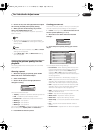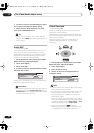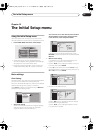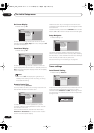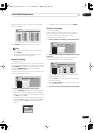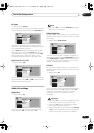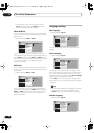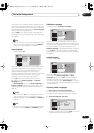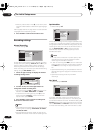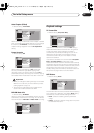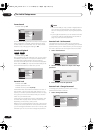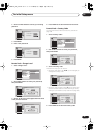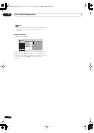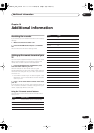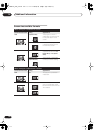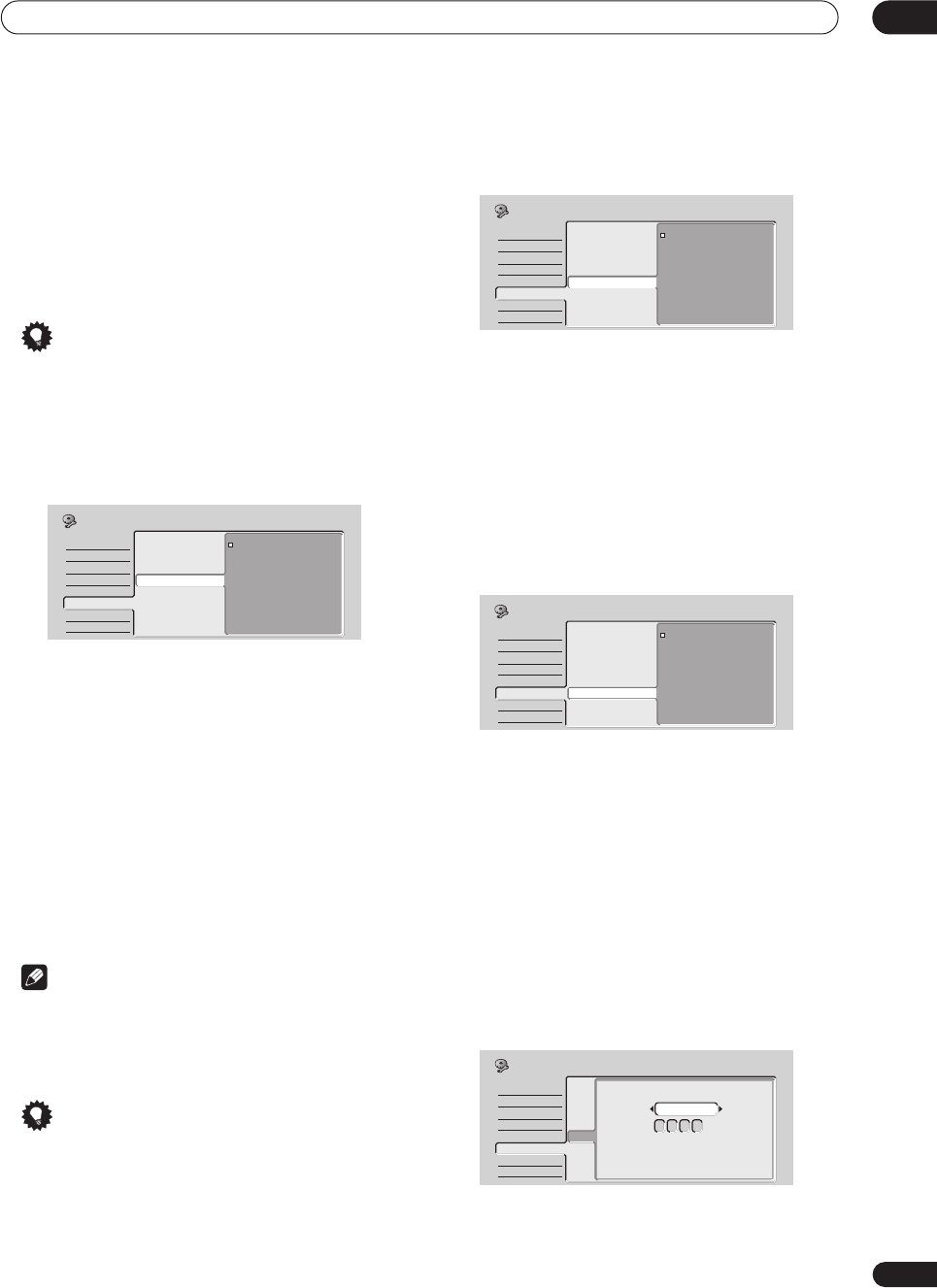
The Initial Setup menu
13
95
En
This setting is your preferred subtitle language for DVD
discs. If the language you specify here is recorded on a
disc, the recorder automatically plays the disc with those
subtitles (although this depends on the
Auto Language
setting—see
Auto Language
below).
Choose
Other
if you want to specify a language other
than English or French (see
Selecting ‘Other’ languages
on page 95).
Tip
• You can change or switch off the subtitles on a DVD
disc any time during playback using the
SUBTITLE
button. (This does not affect this setting.)
Auto Language
• Default setting:
On
When set to
On
, the recorder selects the default audio
language on a DVD disc (French dialog for a French
movie, for example), and displays subtitles in your
preferred subtitle language only if that is set to
something different. In other words, movies in your native
language won’t have any subtitles, while foreign
language movies will be shown with subtitles.
Set to
Off
to have the recorder play discs strictly
according to your
Audio Language
and
Subtitle
Language
settings.
For
Auto Language
to work, the
Audio Language
and
Subtitle Language
settings must be the same—see
Audio Language
on page 94 and
Subtitle Language
on
page 94.
Note
• Even when set to
On
, Auto Language may not work
with some discs. In this case, set the audio and
subtitle languages using the
AUDIO
and
SUBTITLE
buttons.
Tip
• You can still switch audio and subtitle languages on
playback using the
AUDIO
and
SUBTITLE
buttons.
DVD Menu Language
• Default setting:
w/Subtitle Language
Some multilingual discs have disc menus in several
languages. This setting specifies in which language the
disc menus should appear. Leave on the default setting
for menus to appear in the same language as your
Subtitle Language
—see
Subtitle Language
on page 94.
Choose
Other
if you want to specify a language other
than English or French (see
Selecting ‘Other’ languages
on page 95).
Subtitle Display
• Default setting:
On
When set to
On
, the recorder displays subtitles
according to the
Subtitle Language
and
Auto
Language
settings. Set to
Off
to switch subtitles off
altogether (although you may find that some discs
override this setting). Set to
Assist Subtitle
to have the
recorder display the extra assistive subtitles recorded on
to some DVD discs.
Selecting ‘Other’ languages
1 Select ‘Other’ from the language list.
This option appears in the settings for DVD Menu
Language, Audio Language, and Subtitle Language.
2 Select the language you want.
• Select by language name: Use the
/
(cursor left/
right) buttons to change the language.
Basic
Tuner
Video Out
Audio In
Audio Out
Language
Recording
Playback
OSD Language
Audio Language
Subtitle Language
Auto Language
DVD Menu Language
Subtitle Display
On
Off
Initial Setup
Basic
Tuner
Video Out
Audio In
Audio Out
Language
Recording
Playback
OSD Language
Audio Language
Subtitle Language
Auto Language
DVD Menu Language
Subtitle Display
w/Subtitle Language
English
French
Other
Initial Setup
Basic
Tuner
Video Out
Audio In
Audio Out
Language
Recording
Playback
OSD Language
Audio Language
Subtitle Language
Auto Language
DVD Menu Language
Subtitle Display
On
Off
Assist Subtitle
Initial Setup
Basic
Tuner
Video Out
Audio In
Audio Out
Language
Recording
Playback
OSD Language
Audio Language
Subtitle Language
Auto Language
DVD Menu Language
Subtitle Display
DVD Menu Language
DVD Menu Language
English
0
514
Language
Number
Initial Setup
DVR-03_HDD_KU.book 95 ページ 2003年8月7日 木曜日 午前10時40分